エクスプローラに不要なものがいくつかあるので消してみました。
例えばクイックアクセスとか、最近使用したファイルとか。
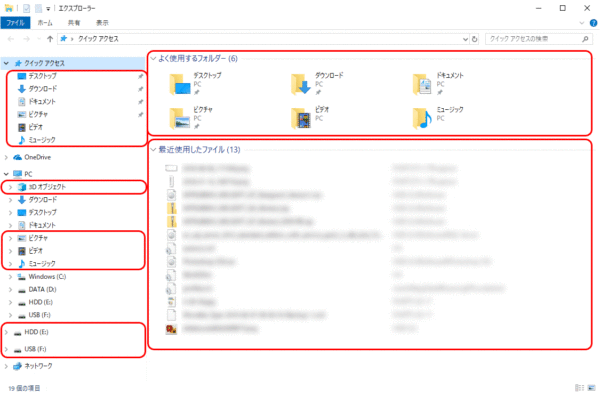
上の画像の赤枠部分が不要なので表示されないようにしたいと思い、やってみました。
よく使用するフォルダーを消す
エクスプローラの 表示>オプション をクリックします。
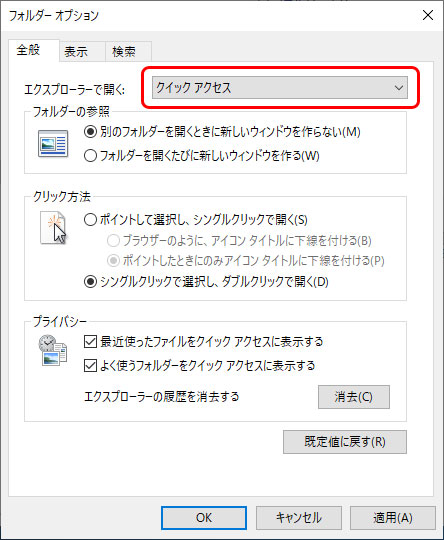
「エクスプローラで開く」を「クイックアクセス」から「PC」に変更して「OK」ボタンをクリックします。
最近使用したファイルを消す
エクスプローラの 表示>オプション をクリックします。
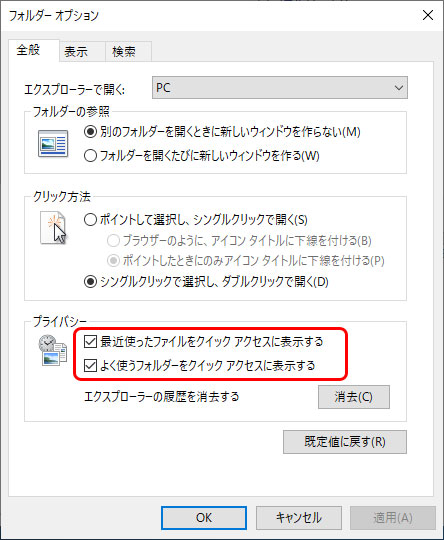
プライバシー欄の赤枠の部分のチェックを外して「OK」ボタンをクリックします。
クイックアクセスから不要なものを消す
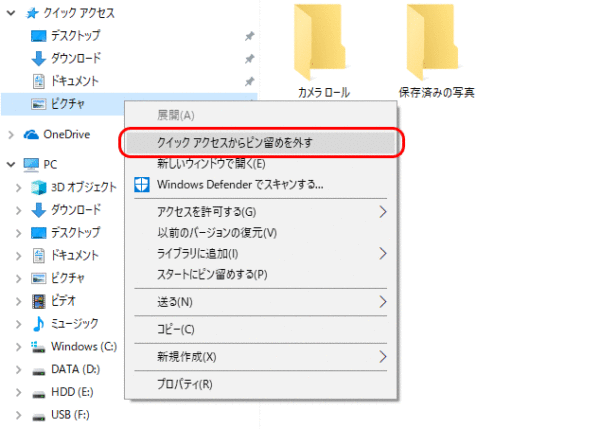
クイックアクセスのフォルダで右クリックし、メニューから「クイックアクセスからピン止めを外す」をクリックすることにより、消すことができます
クイックアクセスそのものを消すにはレジストリを変更することになりますが、私は自分がよく使うフォルダをピン留めするので消さないでおきます。
PCのツリーにある不要なものを消す
PCのツリーにある不要なものを消すにはレジストリを変更します。
私としては3Dオブジェクト、ピクチャ、ビデオ、ミュージックが不要なのでこの4つを消します。
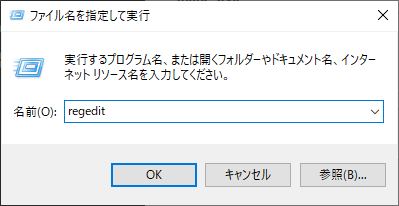
Windowsボタン+Rキーをおして「regedit」と入力し「OK」をクリックします。
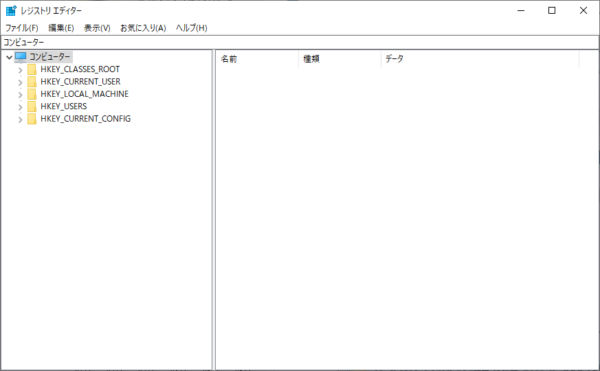
レジストリを操作する前はエクスポートでバックアップを取るようにしてくださいね。
変更は2カ所行います。
まずは左側のツリーから次の場所をたどります。
HKEY_LOCAL_MACHINE\SOFTWARE\Microsoft\Windows\CurrentVersion\Explorer\MyComputer\NameSpace\
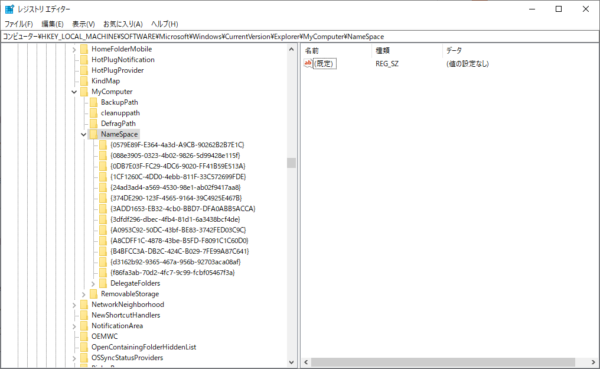
NameSpace にあるものの中から次のもを削除またはリネームします。
{0DB7E03F-FC29-4DC6-9020-FF41B59E513A} ・・・ 3Dオブジェクト
{f86fa3ab-70d2-4fc7-9c99-fcbf05467f3a} ・・・ ビデオ
{3dfdf296-dbec-4fb4-81d1-6a3438bcf4de} ・・・ ミュージック
{24ad3ad4-a569-4530-98e1-ab02f9417aa8} ・・・ ピクチャ
ちなみにデスクトップ、ダウンロード、ドキュメントは次の通りです。
{B4BFCC3A-DB2C-424C-B029-7FE99A87C641} ・・・ デスクトップ
{088e3905-0323-4b02-9826-5d99428e115f} ・・・ ダウンロード
{d3162b92-9365-467a-956b-92703aca08af} ・・・ ドキュメント
私は削除せずリネームしておきます。
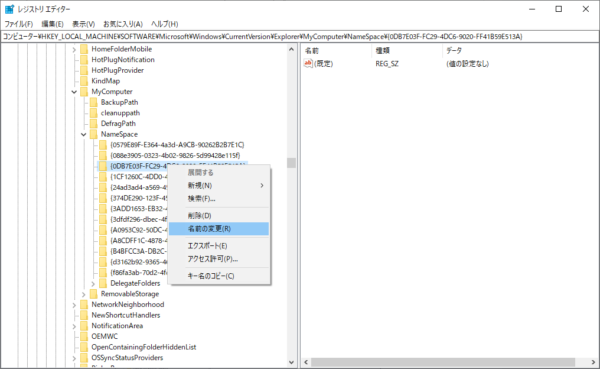
表示を消したいものを選択して右クリックし「名前の変更」を選択します。
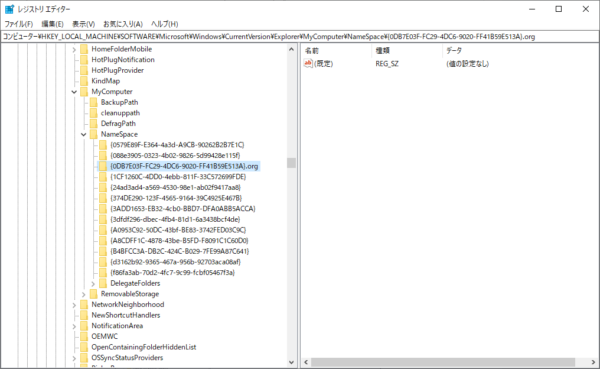
私は名前の最後に「.org」を付け加えておきました。
同じように他の消したいものについても削除またはリネームしておきます。
次にもう1カ所変更します。
左側のついリーから
HKEY_LOCAL_MACHINE\SOFTWARE\Wow6432Node\Microsoft\Windows\CurrentVersion\Explorer\MyComputer\NameSpace
をたどります。
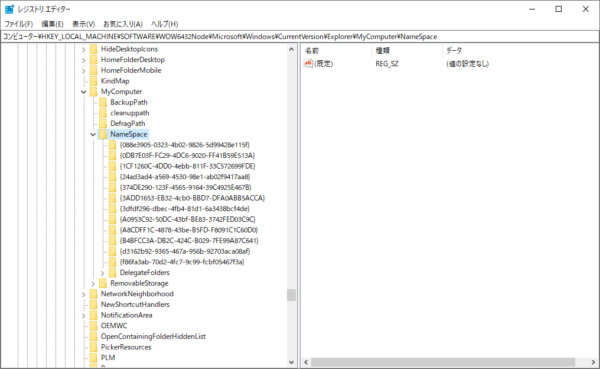
後は上と同じ手順で該当のものを削除、またはリネームしていきます。
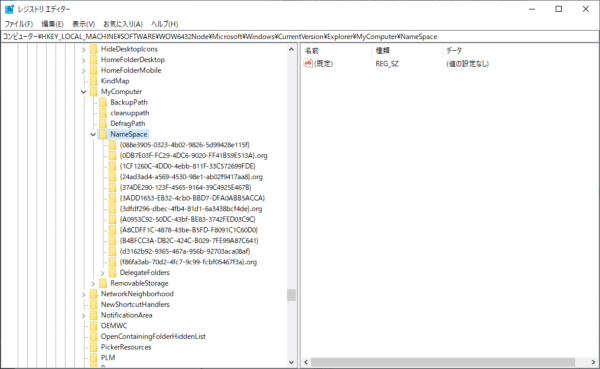
私の表示したくない4つについて変更しました。
重複して表示されているドライブを消す
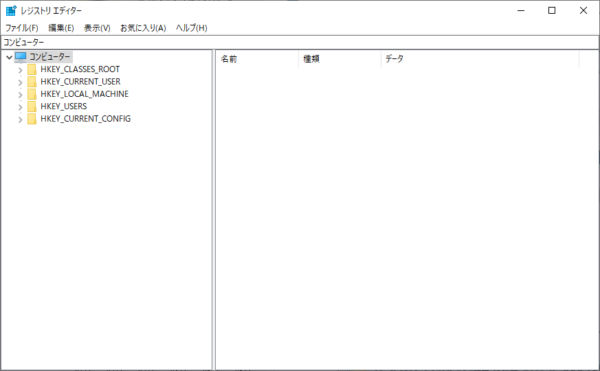
再びレジストリエディタです。
変更は2カ所行います。
まずは左側のツリーから次の場所をたどります。
HKEY_LOCAL_MACHINE\SOFTWARE\Microsoft\Windows\CurrentVersion\Explorer\Desktop\NameSpace\DelegateFolders
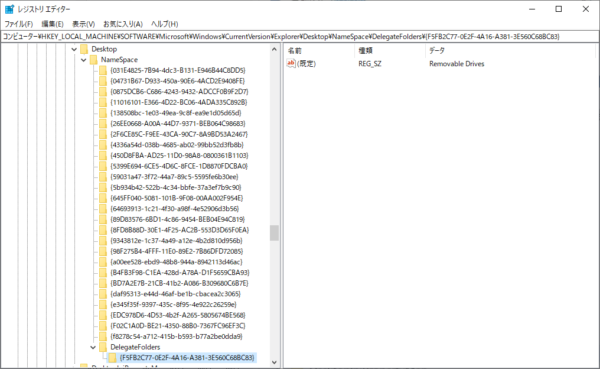
DelegateFolders にある
{F5FB2C77-0E2F-4A16-A381-3E560C68BC83}
を削除、またはリネームします。
ここでも私はリネームしましたよ。
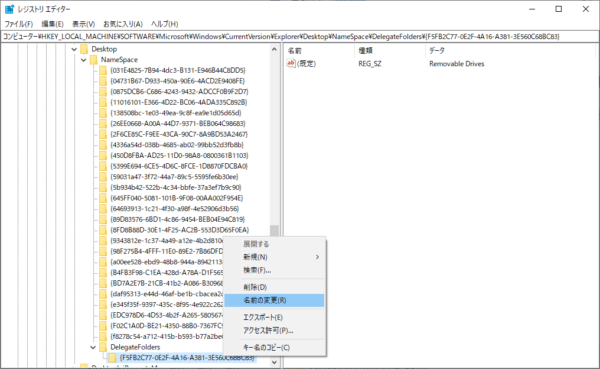
{F5FB2C77-0E2F-4A16-A381-3E560C68BC83} のところで右クリックしメニューの中から「名前の変更」を選択します。
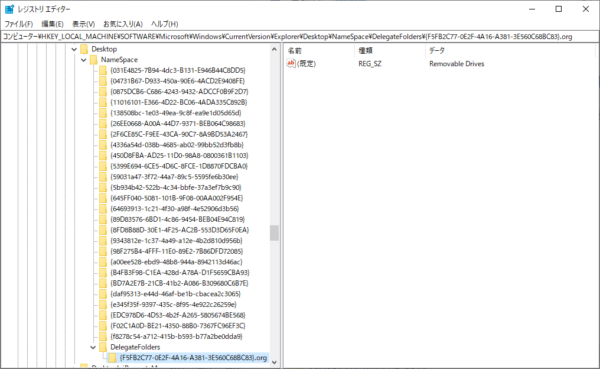
で{F5FB2C77-0E2F-4A16-A381-3E560C68BC83}の最後に「.org」を付け加えておきました。
次に
HKEY_LOCAL_MACHINE\SOFTWARE\WOW6432Node\Microsoft\Windows\CurrentVersion\Explorer\Desktop\NameSpace\DelegateFolders
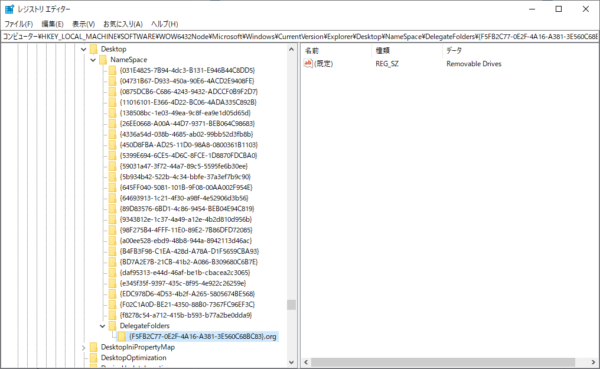
をたどり、DelegateFoldersにある{F5FB2C77-0E2F-4A16-A381-3E560C68BC83}を削除、またはリネームします。
ちなみに「WOW6432」 は、64bitのWindows で 32bit のソフトウェアを動かす時に使うようですね。
なので各フォルダ2つの場所を変更した方が良さそうです。
これで不要なものを消すことができました。
変更した結果がこちら。
変更前
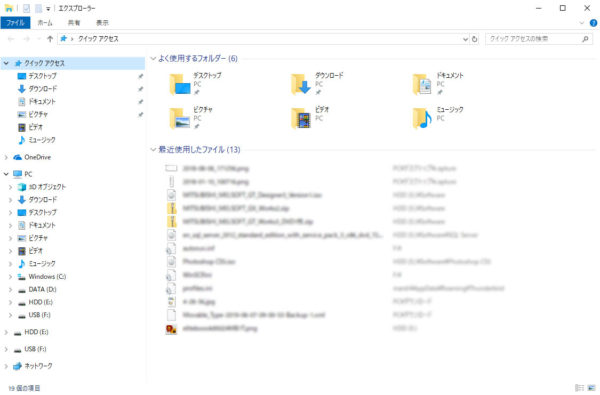
↓
変更後
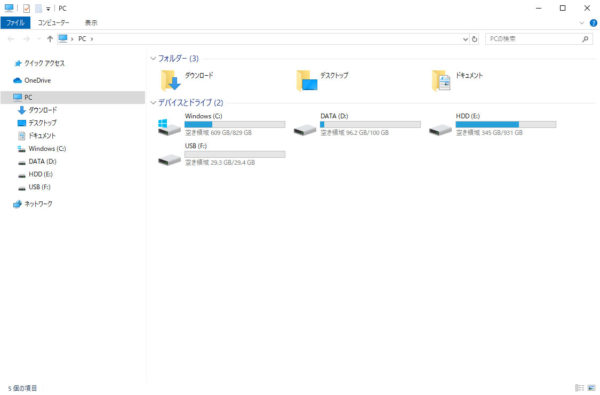
すっきりしましたね!
なお、レジストリの変更によりPCが動かなくなる場合もあります。
変更は自己責任でおねがいします。
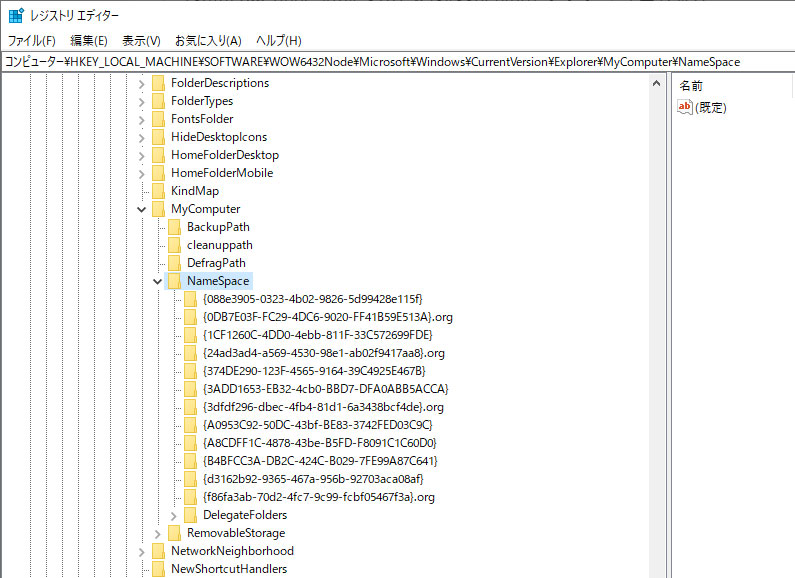






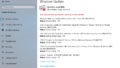
コメント